Comentar en los PR
Por favor, abstente de utilizar la casilla general Añadir un comentario en los PR de GitHub cuando dejes un comentario o realices una revisión.
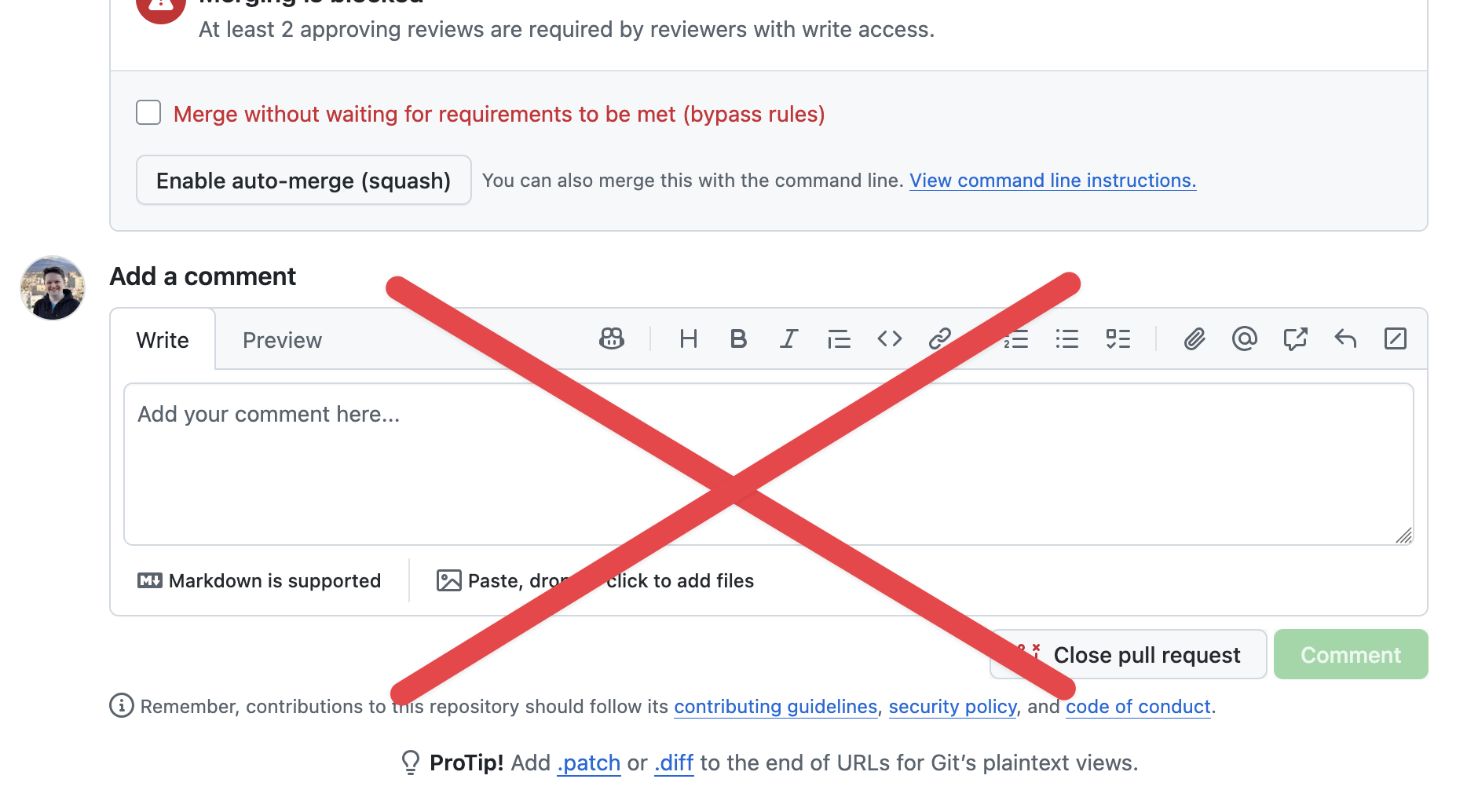
Los comentarios que se dejan así no se hilvanan, lo que dificulta el seguimiento de múltiples conversaciones.
Los comentarios que se dejen de la manera descrita a continuación tendrán un cuadro de respuesta incorporado para mantener las conversaciones en un solo hilo. Estos comentarios también pueden marcarse posteriormente como resueltos, de modo que se pueda hacer un seguimiento de la discusión más fácilmente.
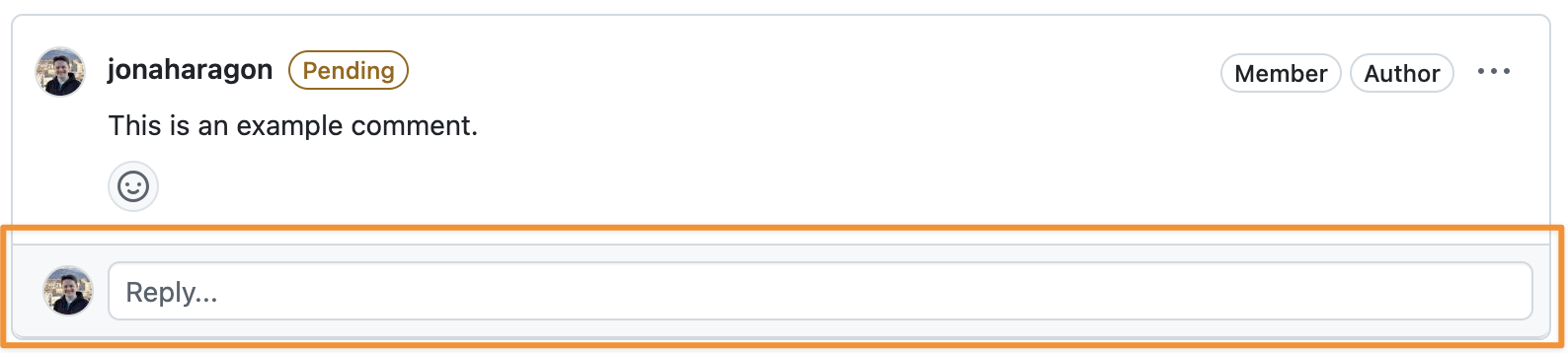
Comentar
Para iniciar un comentario hilvanado, debes dejar todos los comentarios en la pestaña Archivos modificados en un PR.

Para dejar un comentario general en un PR, haz clic en el icono de comentario situado a la derecha de un archivo:
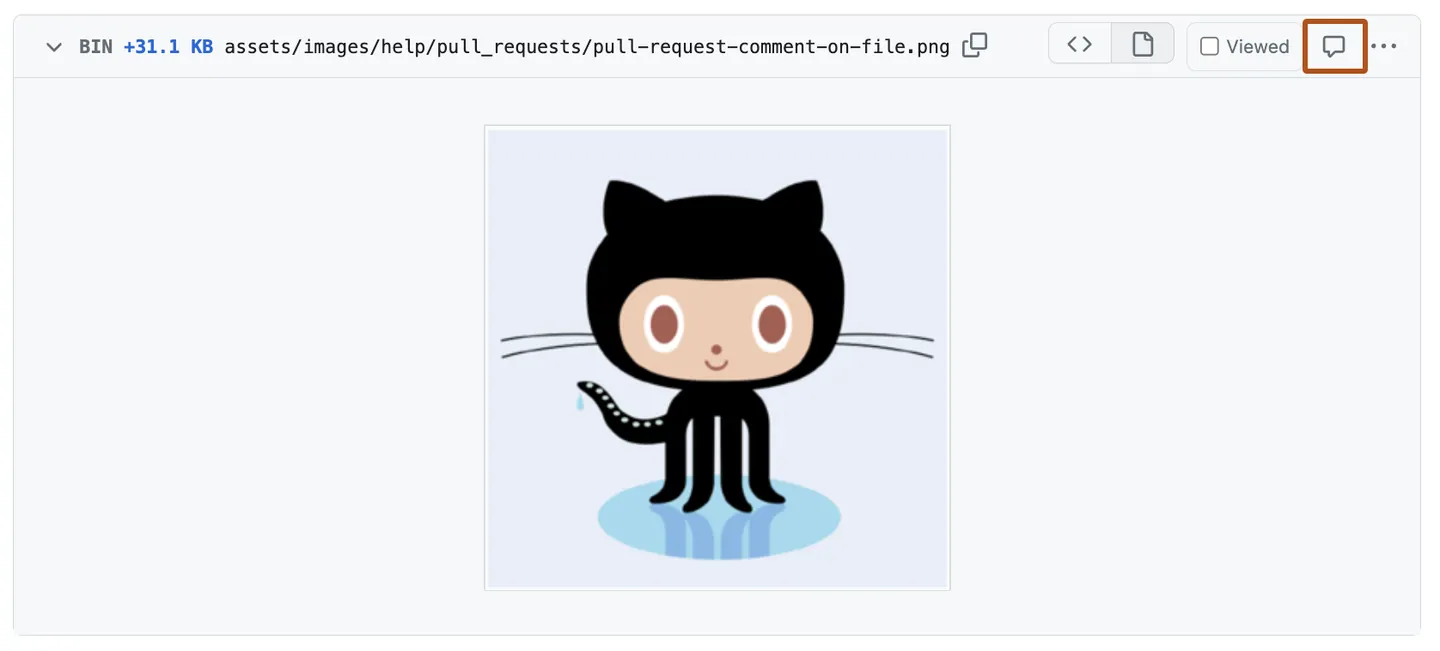
Si el PR tiene varios archivos modificados, comenta el archivo principal o más relevante modificado, o comenta el primer archivo si no puedes decidirte.
Para dejar un comentario en una línea concreta de un PR, pasa el ratón por encima de la línea en la que quieras añadir un comentario y haz clic en el icono azul de comentario:
![]()
(Opcionalmente, puedes añadir un comentario en varias líneas. Puedes hacer clic en el número de línea de la primera línea que desees comentar y arrastrar hacia abajo para seleccionar un intervalo de líneas; a continuación, haz clic en el icono azul de comentario de la última línea que desees comentar. También puedes hacer clic en el icono azul de comentario situado junto a la primera línea que desees comentar y, a continuación, arrastrar hacia abajo hasta la última línea que desees comentar).
A continuación, escribe tu comentario y haz clic en Añadir comentario único.
Revisar
Cuando realices una revisión, sigue los mismos pasos que en el caso anterior, pero haz clic en Iniciar una revisión (y, posteriormente, en Añadir un comentario de revisión) en lugar de en Añadir comentario único.
A continuación, haz clic en el botón verde Finaliza tu revisión situado en la parte superior de la página.
No dejes ningún comentario de discusión en la casilla Deja un comentario de la ventana emergente de finalización de la revisión. Puedes dejarlo en blanco, o dejar una nota breve si no va a requerir ningún seguimiento. Para comentar algo que requerirá más discusión, añade en su lugar un comentario en un archivo como se describe más arriba.
A continuación, haz clic en Enviar reseña.
Estás visitando la copia en Español de Privacy Guides, traducida por nuestro fantástico equipo traductor en Crowdin. ¡Si encuentras un error o ves algunas secciones sin traducir en esta página, por favor considera ayudar! Visita Crowdin
You're viewing the Spanish copy of Privacy Guides, translated by our fantastic language team on Crowdin. If you notice an error, or see any untranslated sections on this page, please consider helping out!